No macOS, não existe forma de exibir arquivos ocultos acessando as Preferências do Sistema. No entanto, o processo é bem mais simples do que no PC. Olha só:
- Use o atalho de teclado
Command (⌘) + Shift + .(sim, o ponto final) dentro do Finder;

- Pronto! Agora o Finder deve exibir as pastas e arquivos ocultos do sistema. Para ocultá-los novamente, pressione o mesmo atalho.
Não deu certo?
- Se você não conseguiu da primeira forma, pode tentar no aplicativo de Terminal.
- Entre em Aplicativos > Utilitários > Terminal ou pressione as teclas
Command (⌘) + Espaçopara abrir a janela do Spotlight, em seguida, digite Terminal nessa janela;
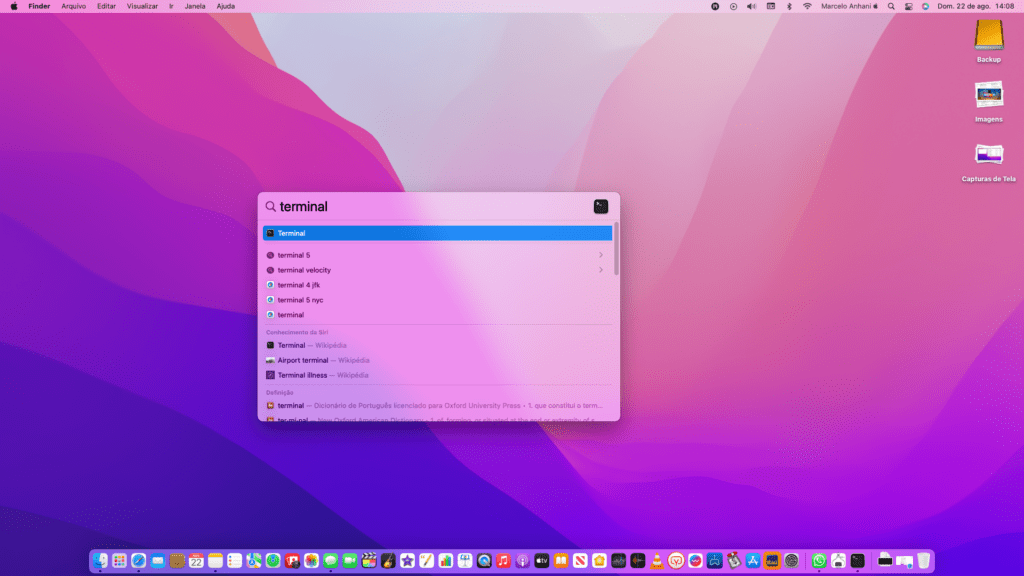
- Digite o comando
defaults write com.apple.finder AppleShowAllFiles YES; killall Findere aperte Enter;
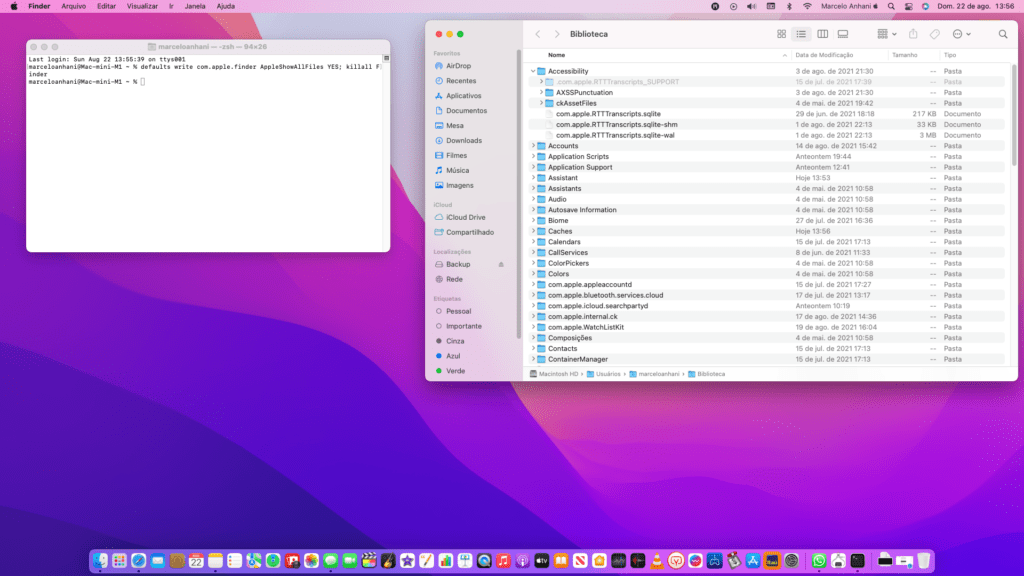
- Pronto! Agora as pastas e arquivos ocultos estarão visíveis.
- Para esconder os arquivos novamente, digite este comando no Terminal:
defaults write com.apple.finder AppleShowAllFiles NO; killall Findere aperte Enter.
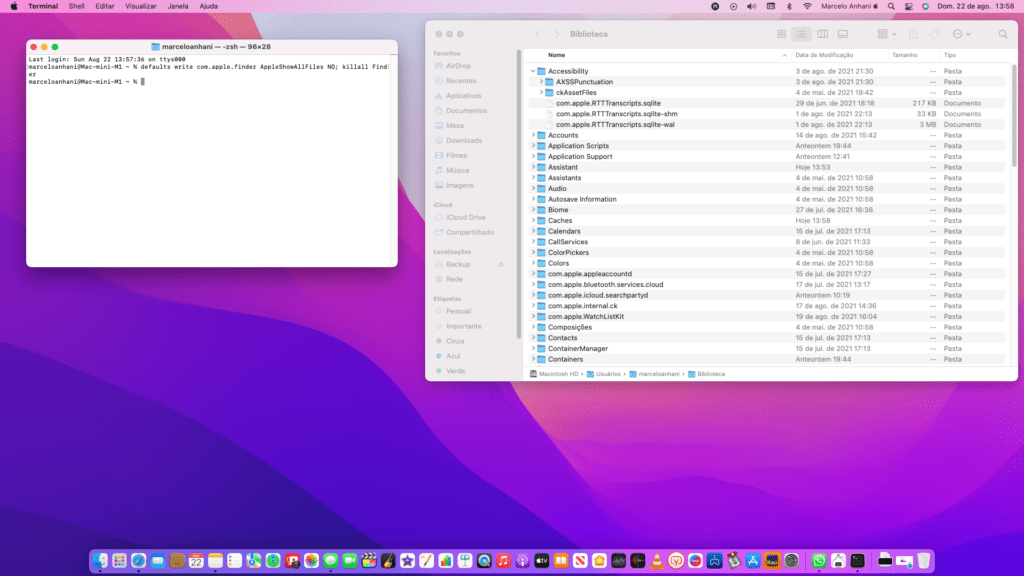
E aí, gostaram da dica?